Notes d'installation de Debian 7 Wheezy
Voyez aussi: interfaces Logiciels - Périphériques
CERTAINS utilisateurs prennent assez mal de devoir abandonner Windows XP en ce début avril 2014, Microsoft ayant décidé d'abandonner les mises à jour de sécurité: sur une vieille machine, cela signifie payer de nouveau pour un système encore plus lourd. Ayant libéré un vieux portable avec un GNU/Linux Debian/Wheezy/KDE ce 8 avril 2014 («Super ! Blender fonctionne deux fois plus vite!»), j'ai décidé d'abandonner Debian Jessie pour la version wheezy testing, version moins stable dont le noyau real-time ne fonctionne pas sur mon portable.
Cette version n'est plus maintenue depuis longtemps. Il est recommandé de passer à la nouvelle version.
#indique que la commande qui suit doit être lancée en mode super-utilisateur (root). Il suffit de taper su dans une console et d'indiquer le mot de passe du super-utilisateurEn mode super-utilisateur: su [Enter]- ne jamais confondre majuscules et minuscules dans les commandes ou noms de fichiers
Update/upgrade
Si le système actuellement installé est Debian 6.0 Squeeze et que les lignes de son fichier /etc/apt/sources.list contiennent stable ou wheezy, il est théoriquement possible depuis ce 5 avril 2013 de passer à Debian 7.0 Wheezy avec les commandes suivantes:
#apt-get updateEn mode super-utilisateur: su [Enter]#apt-get dist-upgradeEn mode super-utilisateur: su [Enter]
Attention: changer de noyaux, librairies, etc... en pleine session n'est pas une chose aisée. De plus, les anciens fichiers de configuration peuvent interférer avec les nouveaux. Il est donc préférable de réinstaller le système à partir de zéro. Sauvegardez vos données, obligatoirement si elles se trouvent sur la partition racine / et non sur une partition autonome /home (voir partitions). La partition contenant / sera formatée lors de l'installation.
Installation en ligne de Wheezy (i386/amd64 pour Intel)
Note: pour les ultraportables, qui ne possèdent pas de lecteur CD, il faut utiliser une clé USB préparée: voyez ici.
Récupérer l'image (il s'agit maintenant de la version Jessie), soit pour CD, soit pour DVD.
- i386 pour les processeurs Intel 32bits
- ia64 ou amd64 pour les processeurs 64bits (amd64 fonctionne également pour certains processeurs Intel)
- debian-7.4.0-i386-CD-1.iso contient le bureau GNOME3, assez controversé
- debian-7.4.0-i386-KDE-CD-1.iso contient le bureau KDE4, plus classique
- debian-7.4.0-i386-lxde-CD-1.iso contient le bureau lxde, plus léger
- debian-7.4.0-i386-xfce-CD-1.iso contient le bureau xfce, très léger
- debian-7.4.0-i386-netinst.iso (280Mo) ne peut installer le système GNU/Linux/Debian (et un bureau) que si le PC possède une connexion Internet. Attention: il n'est pas dit que le WiFi pourra fonctionner d'emblée: veuillez privilégier l'Ethernet ou un réseau filaire
Si vous avez l'adresse complète d'une image (en cas d'interruption, -c permet de reprendre le téléchargement là où il s'était arrêté):
wget -c http://adressecomplete...iso
Comme expliqué en temps utile, il est grandement conseillé, en cas de première installation, de prévoir au moins trois partitions différentes: une pour la partition d'échange (swap: traditionnllement de 1 à 2 fois la mémoire vive de l'ordinateur), une pour le système, appelée / (susceptible de devoir être réinstallé, ce qui nécessitera un reformatage de cette partition) et une pour les données de l'espace personnel, /home, qui pourront être conservées en cas de nouvelle installation (néanmoins toujours sauvegarder ses données avant toute réinstallation).
Rendre l'ordinateur bootable sur CD en modifiant l'ordre des périphérique dans le BIOS (selon la machine, appuyer sur la touche [Del], [F2] ou une combinaison [Alt]-[F1] ou [F10] lors du boot pour y entrer).
Boot
Il est possible de choisir l'installation graphique simple, et très peu de questions sont posées. Pour certaines raisons (et tout simplement pour apprendre) choisir Advanced options: Expert Install. Si vous devez entrer une commande à ce stade, n'oubliez pas que vous êtes en clavier américain:
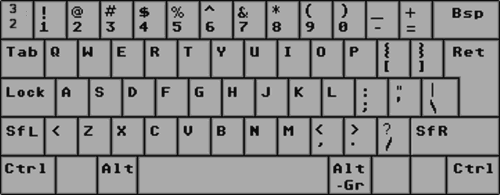
Si vous êtes en mode non graphique
- [tab] permet de changer de champ
- les flèches [haut] et [bas] permettent de se positionner sur les items
- [espace] sélectionne ou désélectionne une option
- [Enter] ou [Return] confirme les choix opérés
Paramètres linguistiques (à adapter selon vos propres paramètres)
Choose a language: french
Choisir un pays: Belgique
Paramètres régionaux: fr_BE.UTF-8 devient la norme, mais cela peut être fr_BE@EUR. Il est possible d'ajouter d'autres "locales". Attention: be_BE n'a rien à voir avec la Belgique, mais la Bélarusse/Biélorussie.
Choisir la disposition du clavier: type PC connecteur AT ou PS/2 fonctionne pour le clavier intégré a un portable
Carte de Clavier: Belge
Composants d'installation
Détecter et monter le CD-ROM (détection automatique: un nom de CD devrait apparaître, contenant wheezy).
Charger des composants d'installation à partir du CD: rien n'a été choisi, le système est capable de se rendre compte du matériel et d'agir en conséquence.
Signalement du manque du microcode (firmware) propriétaire pour un wifi: ipw220.bss.fw ou rtl8192ce sans lequel le périphérique ne fonctionnera pas. Il est possible de le fournir (disquette, clé USB...) mais n'en disposant pas, il faudra y penser plus tard (paquets non-free firmware-ipw2x00 ou firmware-realtek pour le WiFi). Entre temps, une netinstall doit se faire sur un réseau filaire, le plus souvent de type ethernet.
Réseau (optionnel en cas d'installation CD)
Détection du matériel réseau: reconnaît la connexion ethernet
Configurer le réseau avec DHCP? Oui: cela signifie qu'il va chercher par lui-même la connexion au réseau
Nom de la machine: ce que vous voulez; ce nom devra être unique si la machine fait partie d'un réseau local
Nom de domaine: ce que vous voulez, mais ce nom doit être le même pour les différentes machines du même réseau.
Pays du miroir: cela ne doit pas nécessairement être votre pays, mais en général, c'est plus rapide quand c'est proche. Pas de proxy dans le cas de modem Ethernet.
Créer des utilisateurs
Activer les mots de passe cachés (shadow password): ce n'est pas le mot de passe qui est inscrit sur le disque, mais une trace, à partir de laquelle il est très très difficile de reconstituer le mot de passe.
Autoriser les connexions du superutilisateur permet de séparer le compte root des utilisateurs:
- Oui: il faut fournir un mot de passe superutilisateur, à ne surtout jamais oublier. C'est une question de culture et d'habitude, mais il vaut peut-être mieux séparer les comptes du super-utilisateur et de l'utilisateur normal.
- Non: le premier utilisateur normal administre le système avec sudo commande
Créer de toute façon au moins un compte utilisateur, en retenir le mot de passe
Il sera possible de créer un nouveau compte toto après installation avec adduser toto (en mode console) ou par une application en mode graphique (à chercher dans le menu).
Configurer l'horloge
Utiliser le service NTP (Network Time Protocole) pour mettre l'horloge à l'heure: l'installateur propose 0.debian.pool.ntp.org.
L'installateur déduit le fuseau horaire du pays préalablement choisi, mais on peut le modifier. On peut choisir UTC (Temps Universel, appelé à tort GMT).
Partitionner les disques - moment délicat!
Quelques informations sur les partitions en GNU/Linux.
Les explications données concernent l'option Partitionnement manuel.
Attention: ce n'est à la confirmation générale qui suivra le partitionnement que toutes vos données non protégées seront irrémédiablement perdues.
Formatage
Le système détecte les disques.
Disque vierge ou ancien système à écraser entièrement
Pour détruire une partition et les toutes les données qui y sont inscrites, se positionner dessus, confirmer, se positionner sur Effacer la partition et confirmer. (Espace libre est créé). Recommencer jusqu'à ce qu'il ne reste plus de partition.
Se positionner sur espace libre et confirmer.
- Créer une partition swap: indiquer 1,5 fois la taille de votre mémoire vive (RAM). Pour indiquer 1,2Go: saisir 1.2GB
- Préciser En début d'espace et Partition primaire (ou physique).
- Se position sur Utiliser la partition comme, choisir swap et confirmer.
- Se positionner sur Terminer avec cette partition et confirmer.
Se positionner sur espace libre et confirmer.
- Créer une partition ext3 ou ext4 : indiquer de 5 à 10Go pour la partition qui reçoit le système. Pour 7,5 Go: indiquer 7.5GB
- Préciser En début d'espace et Partition primaire.
- Se positionner sur Utiliser la partition comme, choisir ext3 ou ext4. Attention: deux tentatives avec le système de fichier btrfs n'a pas permis l'installation de GRUB ni de LILO sur l'amorçage du disque dur. Planète-Linux n°78 (avril-mai 2014, p11) signale également un blocage de l'installation de SolydK, distribution basée sur Debian, en cas de formatage de la partition / en btrfs).
- Se positionner sur Point de montage, sélectionner / (répertoire du système) et confirmer.
- Se positionner sur Terminer avec cette partition et confirmer.
Se positionner sur Espace libre et confirmer.
- Créer une deuxième partition ext3 ou ext4 : par défaut, ce qui reste d'espace sera indiqué. Si vous ne désirez aucune autre partition, confirmez, sinon, précisez la quantité d'espace pour votre espace personnel.
- Préciser En début d'espace et Partition primaire.
- Se positionner sur Utiliser la partition comme, choisir ext3 ou ext4 .
- Se position sur Point de montage, sélectionner /home (répertoire des espaces utilisateurs) et confirmer.
- Se positionner sur Terminer avec cette partition et confirmer.
S'il reste de la place, il est encore possible de créer une nouvelle partition, en précisant dans Point de montage, Autre nom: /archives par exemple.
En cas de réinstallation
La réinstallation ne concerne ici que la partition contenant le système. S'il n'existe pas de partition /home séparée, vos données personnelles seront écrasées: il aura fallu les sauvegarder auparavant.
Il est possible de redimensionner les partitions swap et / (système) en les détruisant et en les recréant (mais ce que l'un prendra, l'autre le perdra). Dans le cas de partitions inchangées, il faudra néanmoins se repositionner sur toutes les partitions, en ne demander le formatage que de la partition système / . Supposant l'ancien système en Lenny partitionné comme suit, et que vous désiriez installer le nouveau système Wheezy (seconde partition de 7Go) en ext4:
1. Primaire 2Go F swap 2. Primaire 7Go ext3 3. Primaire 10Go ext3 4. Primaire 21Go ext3
Se positionner sur la partition swap (normalement la première), confirmer, se positionner sur Utiliser la partition comme, confirmer, choisir swap, confirmer, Terminer les modification pour cette partition et confirmer.
Se positionner sur la partition du système (normalement la seconde), confirmer, se positionner sur Utiliser la partition comme, confirmer, choisir ext4, confirmer, Point de montage, confirmer, choisir / , confirmer, Terminer les modifications pour cette partition et confirmer.
Se positionner sur la partition utilisateur (normalement la troisième), confirmer, Point de montage, confirmer, choisir /home, confirmer, choisir ext3 (pour conserver l'ancien format), confirmer, Terminer les modification pour cette partition et confirmer.
De la même manière, indiquer au système le nom de l'éventuelle quatrième partition en choisissant autre pour le point de montage et en écrivant le nom (par ex: /archives .
En ressortant du paramétrage de la quatrième partition, vérifier que seule les partitions swap et / ont le drapeau F (pour formatage), les deux autres doivent être marquées K (absence de formatage) pour conserver les données. Ce n'est qu'ensuite que les données du disque dur seront modifiées.
Changement de nomenclature des périphériques IDE-ATAPI
Depuis 2000 et quelques, les disques durs «IDE-ATAPI» ne sont plus nommés hda, hdb...), mais sda, sdb..., comme les disques SCSI et périphériques USB. Ne soyez donc pas étonnés de ce que donne la commande mount et surtout ne confondez pas une clé USB avec votre système de partitions: les conséquences pourraient être désastreuses!
Avant d'utiliser une commande destructrice sur un média amovible, toujours le brancher et lancer dmesg dans une console pour noter les dernières réactions du système aux connections.
Installation du système
Installation du système de base, qui ne prend que quelques minutes.
Noyau à installer: 3.2.0-4-amd64 ou 3.2.0-4-686 est choisi (-486 pour un processeur Intel avant Pentium II). pae signifie Physical Address Extension, système permettant un adressage mémoire vive jusqu'à 64 Giga octets. Pour les 64bits, amd ou intel: amd64
Image générique (contenant les pilotes disponibles) ou ciblée (déconseillée, avec seulement les pilotes des périphériques détectés lors de l'installation).
La version wheezy offre une version «real time» («low latency» dans d'autres distributions), qui distribue le temps de processeur de façon cadencée et empêche que des applications soient bloquées quelques centièmes de secondes. C'est notamment utile pour des séquenceurs musicaux, où la réactivité est primordiale. Un tel noyau s'appelle par exemple en Debian linux-image-3.2.0-4-rt-amd64 (c'est rt qui désigne le noyau «temps réel»).
Installation de logiciels
Utiliser un miroir sur le réseau. Protocole: http ou ftp, cela n'a pas beaucoup d'importance.
ftp.fr.debian.org choisi (même avec le protocole http)
Utiliser des logiciels non libres: préférable (pilotes non-libres pour certains périphériques).
Configuration de l'outil de gestion des paquets APT (un peu lent, ne pas s'inquiéter).
Choisir "Mises à jour de sécurité", c'est plus prudent
Participer à l'étude statistique sur l'utilisation des paquets: si cela vous dit.
Choisir et installer des logiciels:
- «Environnement graphique de bureau» signifie Gnome, et fait un bon millier de paquets, plus Firefox 10 (sous le nom Iceweasel), LibreOffice 3.5, Gimp 2.8, Inskape 0.48. DÉsélectionner permet d'installer GNOME3 plus tard (ou la prolongation Gnome2: Mate-Desktop ou Cinnamon), sans LibreOffice (pour ceux qui se contentent d'Abiword), ou pour installer KDE (plus lourd), LXDE ou Xfce (plus léger).
- Sélectionner Serveur d'impression pour l'installation d'une imprimante.
- Ordinateur portable si nécessaire
- Garder de toute façon Utilitaires usuels, qui ne représente qu'une cinquantaine de paquets.
- Les autres options intéressent ceux qui savent à quoi elles servent.
Selon la rapidité de la connexion (ou du lecteur de CD/DVD) pour le chargement des paquets, la puissance du processeur pour le dépaquetage et le nombre de sélections, cela prendra entre un quart d'heure et trois heures.
Installation du programme de boot GRUB
Installer GRUB sur le boot-secteur du disque dur. Mot de passe probablement inutile.
Terminer l'installation
Sauvegarde de paramètres sur le disque
Horloge à l'heure UTC? Oui.
Il faut enlever la clé USB ou le CD d'installation avant de relancer le système.
Suite de l'installation
Quelques logiciels en mode console sont intéressants à installer avant l'éventuelle interface graphique autre que Gnome. Sinon, il est temps de passer à l'installation du bureau GNOME 3 (qui a beaucoup changé par rapport à GNOME 2) ou mate-desktop (il ne sera pas question de KDE 4 dans ces pages).